Hace aproximadamente un mes te contamos sobre Sistema iPadOS, Que se convirtió en el sistema operativo para dispositivos iPad en lugar de iOS, y en ese momento nos referimos al final del artículo sobre una función llamada Sidecar, y es posible que haya notado que no hablamos mucho sobre eso en ese momento, y esto se debe a que está relacionado con la nueva versión del sistema operativo Mac, que se llama macOS Catalina.
La versión beta abierta de Catalina ya está disponible para su descarga, por lo que no hay mejor momento que ahora para hablar contigo sobre la nueva función Apple Sidecar, y esto se debe a que te beneficiará si usas iPads y Macs. al mismo tiempo.
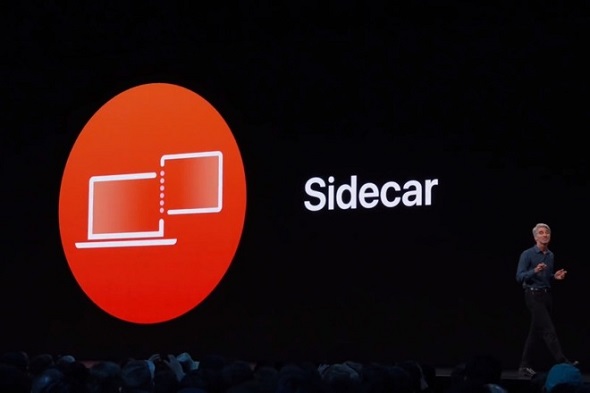
¿Qué es Apple Sidecar?
Esta nueva característica transformará su iPad en una segunda pantalla para su Mac, que es una característica rápida y fácil de usar, y sus usos son extensos, y su uso más importante es transferir el contenido de la pantalla de su Mac a la pantalla del iPad como está. Y en tiempo real, o puede usarlo para mostrar contenido diferente del Mac en él, y esto es para poder revisar más de una aplicación o dos tipos diferentes de contenido al mismo tiempo.
¿Cómo se activa Sidecar?
Para utilizar esta función, debe tener dos cosas, la primera es una Mac con macOS Catalina y la segunda es un iPad con el nuevo iPadOS 13, pero este iPad debe ser compatible con esta función. Hay muchas formas de activar la nueva función Sidecar, pero la más fácil es usar el menú AirPlay en la Mac.
El menú AirPlay se usa para conectarse con otros dispositivos, y es normal que necesite conectar los dispositivos iPad y Mac entre sí para poder usar la función Apple Sidecar, todo lo que tiene que hacer es hacer clic en el ícono AirPlay en el arriba a la derecha de la pantalla principal, que es ese icono en forma de pantalla con una flecha Si tu iPad es compatible con Sidecar, puedes conectarte a él a través de AirPlay, como puedes ver en la siguiente imagen:
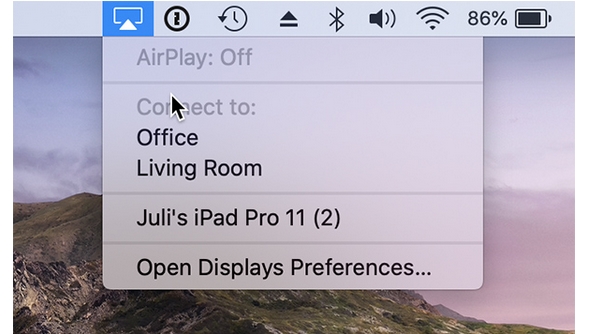
En pocas palabras, cuando presiona en el iPad y se conecta a él, se convertirá directamente en una segunda pantalla para la pantalla de su Mac. También puede activar la función Sidecar presionando y manteniendo presionado el botón de expansión de pantalla verde en cualquier aplicación en Mac. Además, puede acceder a la sección Sidecar a través de la configuración del sistema.
¿Cómo utilizar Sidecar?
La función Sidecar fue diseñada y desarrollada para brindar la capacidad de tener una pantalla dual para usuarios de Mac sin la necesidad de comprar dispositivos adicionales, y dado que las dos pantallas estarán bajo el control de Mac, me refiero a la pantalla del iPad y la pantalla del Mac. en sí mismo: puede administrar todo a través de un mouse con cable o el Trackpad.
Cabe señalar que los gestos del iPad no funcionarán, lo que significa que no podrá deslizar cuatro o cinco dedos para hacer los gestos populares. En realidad, es como si hubieras conectado una pantalla táctil y no un iPad con sus famosas funciones.

Integración de sidecar con Apple Pencil y Smart Keyboard
Si usa la función Sidecar y tiene un Apple Pencil, entonces puede usarlo como una alternativa al tacto o al mouse, ya que todo lo que haga en la pantalla del iPad a través del lápiz se hará en la propia Mac. Como Photoshop y Illustrator, podrá dibujar dentro de las dos aplicaciones a través del iPad, lo cual es excelente para diseñadores y creadores de contenido visual.
Por otro lado, si tiene un teclado inteligente para el iPad, que se muestra en la imagen de arriba, podrá usarlo en lugar del teclado de Mac y podrá escribir a través de él directamente dentro de la aplicación abierta. en Mac.
Ahora puede concluir que si posee un lápiz y un teclado Apple para Mac, ¡puede hacer que su iPad se parezca más a una Mac en miniatura!
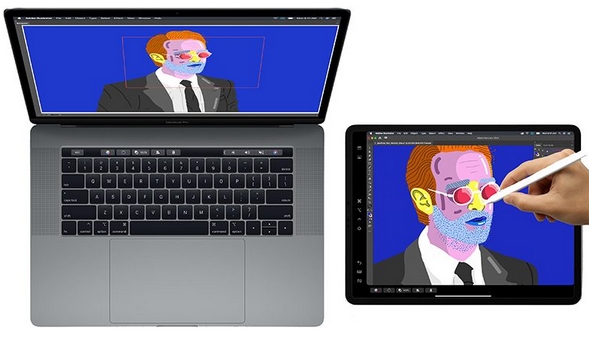
¿Qué tipo de conexión hay entre iPad y Mac en Sidecar?
Es posible que se esté preguntando sobre el tipo de conexión entre los dos dispositivos mientras se ejecuta la función Sidecar y, afortunadamente, la función permite la conexión de ambos tipos, ya sea por cable o inalámbrica, ya que puede conectar tanto iPad como Mac a través de su Wi- Red Fi oa través de un punto de acceso, lo mejor que pueda. Conéctelos a través de un cable, y en este caso necesitará un cable USB-C a USB-C si está usando un iPad moderno, pero si es viejo, lo necesitará. necesita un cable USB-C para Lightning, y el asunto aquí depende del tipo de entrada en él. Su dispositivo de tableta.
¿Con qué dispositivos son compatibles con Sidecar?
Todos los dispositivos que se actualizarán a iPadOS 13 serán compatibles con la función, que es:
1- Todos los dispositivos iPad Pro
2- La quinta y sexta generación de iPad
3- La quinta generación de iPad mini
4- iPad mini 4
5- La tercera generación de iPad Air
6- iPad Air 2
En cuanto a los dispositivos Mac compatibles con la nueva función, son:
1- iMac 2015 "27" o posterior
2- MacBook Pro 2016 o posterior
3- Mac mini 2018 o posterior
4- MacBook Air 2018 o posterior
5- MacBook 2016 o más reciente
6 - Mac Pro 2019 o posterior
7- iMac Pro 2017 o posterior
¿Qué opinas de esta nueva función? ¿Tiene los requisitos para operarlo? Comparte con nosotros ahora en los comentarios.
Fuente:


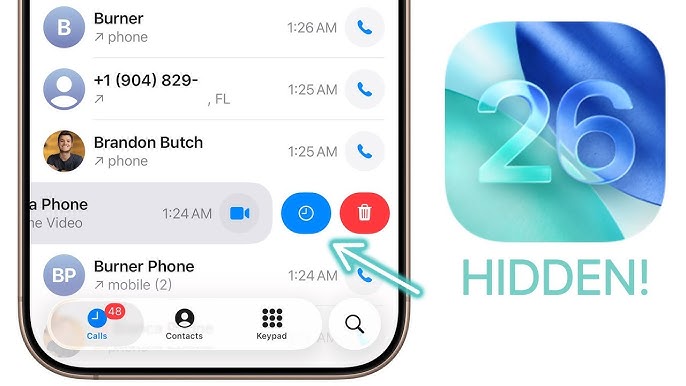
Comentario de 10